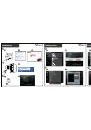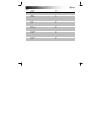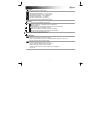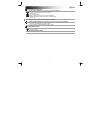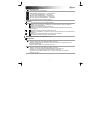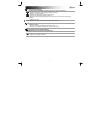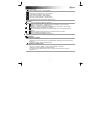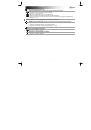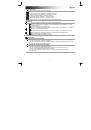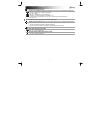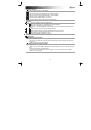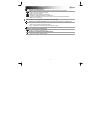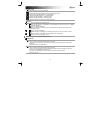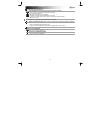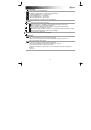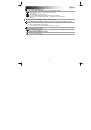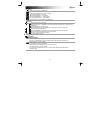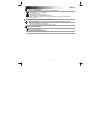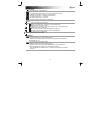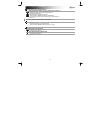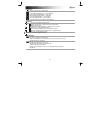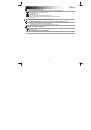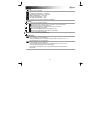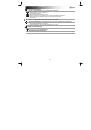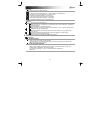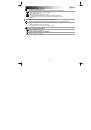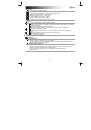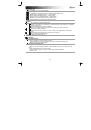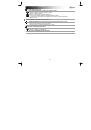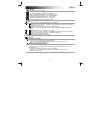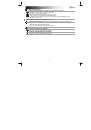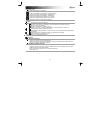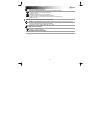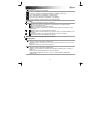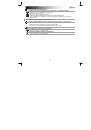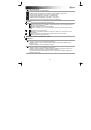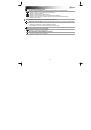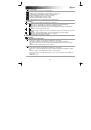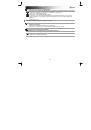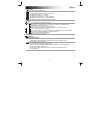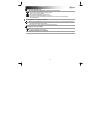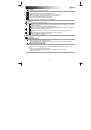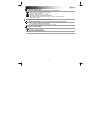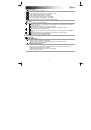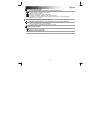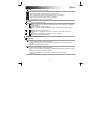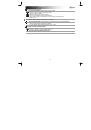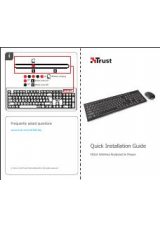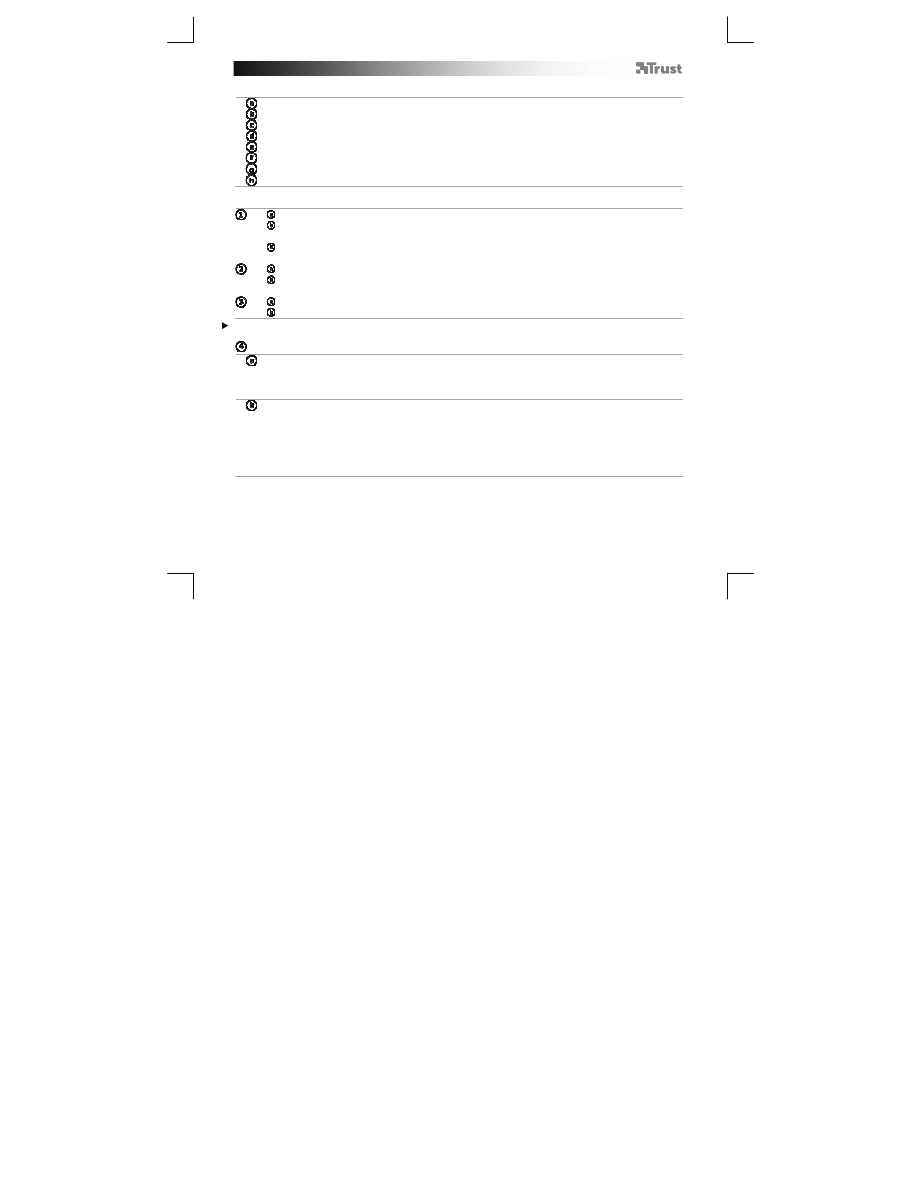
GXT 31 Gaming Mouse
- USER’S MANUAL
42
Raspored tipki
- Lijeva tipka miša, ne može se programirati
- Kota
č
i
ć
(zadana funkcija = srednji klik)
- Desna tipka miša (zadana funkcija = desni klik mišem)
- Tipke za premotavanje unaprijed (zadana funkcija = stranica naprijed)
- Tipke za premotavanje unazad (zadana funkcija = stranica nazad)
- Gornja desna tipka (zadana funkcija = bez funkcije)
- Donja desna tipka (zadana funkcija = bez funkcije)
- DPI tipka (kliknite za prebacivanje izme
đ
u 4 DPI postavki)
Instalacija
- Umetnite Trust CD-ROM u CD pogon.
- Kliknite na „Run Setup.exe – Published by Trust International BV“ [„Pokreni Setup.exe – Published
by Trust International BV ”].
- Kliknite na „Install driver“ [„Instaliraj upravlja
č
ki program“].
- Kliknite na „Finished“ [„Završeno“] kada instalacija bude završena (to može potrajati neko vrijeme).
- Priklju
č
ite miša na USB priklju
č
ak na ra
č
unalu.
- Pri
č
ekajte dok se ne pojavi poruka „Your device is ready to use“ [„Vaš ure
đ
aj je spreman za
uporabu“].
- Pokrenite program za konfiguraciju miša (nalazi se na traci sa zadacima).
- Sada možete zapo
č
eti s konfiguriranjem miša.
Sve promjene
ć
e biti izravno u
č
itane na miša.
Konfiguracija
Zadavanje funkcije.
- Kliknite na tipku kojoj želite promijeniti funkciju.
- Zadržite pokaziva
č
iznad vrste funkcije koju želite dodijeliti (lijeva tipka, desna tipka, glasno
ć
a itd).
- Kliknite na funkciju koju želite zadati.
Zadavanje funkcije na tipkovnici.
- Kliknite na tipku kojoj želite promijeniti funkciju.
- Kliknite na „Combo Key Binding“ [„Povjezivanje multifunkcijske tipke“] (kako je prikazano u koraku
„4a“).
- Pritisnite na tipkovnici tipku koju žele dodijeliti.
- Da biste, na primjer napravili kombinaciju „Ctrl+V“, pritisnite obje tipke na tipkovnici.
- Kliknite „OK“ [„U redu“].